电脑怎么调节屏幕亮度win7 window7系统如何调整屏幕亮度
更新时间:2021-07-30 15:40:54作者:huige
我们在长时间面对电脑的时候,屏幕的亮度就很重要,只有合适的屏幕亮度才可以帮助我们更好的保护眼睛,所以如果发现亮度不对的话可以自己手动调节,那么电脑怎么调节屏幕亮度win7呢?针对这个问题,一起来看看window7系统调整屏幕亮度的详细步骤。
具体步骤如下:
1、首先我们鼠标右击桌面空白处弹出菜单选择个性化设置。

2、之后弹出一个属性面板菜单这里我们点击左下角的显示选项。
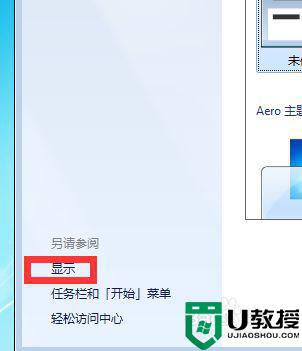
3、之后我们在上面可以看到一个菜单目录这里我们选择调整亮度。
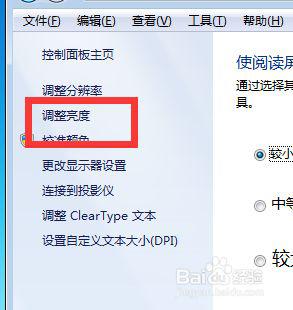
4、点击之后在对应的右下方就可以看到一个进度条,这里拖动就可以调整屏幕的a暗亮程度了。
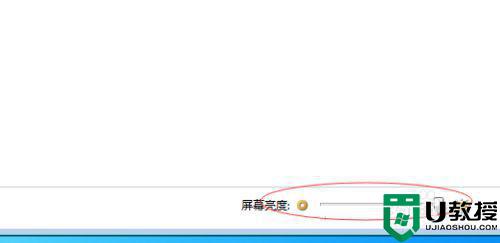
5、还有一个方法就是我们找到计算机的属性设置。
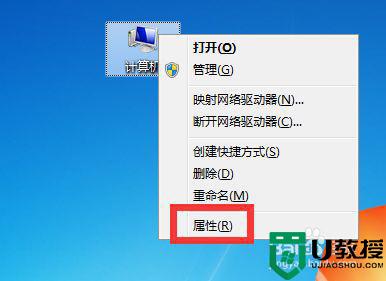
6、之后在属性里我们输入显示或者屏幕亮度找到控制面板菜单也可以调节的。
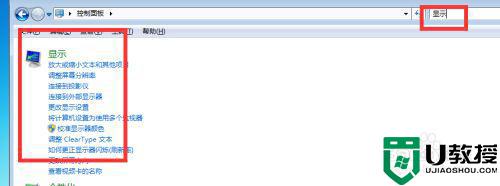
关于window7系统如何调整屏幕亮度就给大家讲解到这边了,有这个需要的用户们可以学习上面的方法来进行调整,希望可以帮助到大家。
电脑怎么调节屏幕亮度win7 window7系统如何调整屏幕亮度相关教程
- win7如何调整电脑屏幕亮度 win7屏幕亮度电脑怎么调节
- win7怎么调整屏幕亮度 win7如何调节电脑屏幕亮度
- 如何调节win7电脑屏幕亮度 怎么调节win7电脑屏幕亮度
- win7怎么调节电脑屏幕亮度 win7电脑如何调节屏幕亮度
- windows7屏幕亮度怎么调整 windows7系统怎样调节屏幕亮度
- win7怎么调电脑屏幕亮度 win7台式电脑如何调整屏幕亮度
- w7系统如何调节屏幕亮度,win7系统亮度调整的方法
- 电脑屏幕亮度怎么调w7 w7如何调整屏幕亮度电脑
- window7调整屏幕亮度方法 window7调节屏幕亮度怎么调
- window7怎么调节屏幕亮度 window7调整屏幕亮度在哪里
- Win11怎么用U盘安装 Win11系统U盘安装教程
- Win10如何删除登录账号 Win10删除登录账号的方法
- win7系统分区教程
- win7共享打印机用户名和密码每次都要输入怎么办
- Win7连接不上网络错误代码651
- Win7防火墙提示“错误3:系统找不到指定路径”的解决措施
热门推荐
win7系统教程推荐
- 1 win7电脑定时开机怎么设置 win7系统设置定时开机方法
- 2 win7玩魔兽争霸3提示内存不足解决方法
- 3 最新可用的win7专业版激活码 win7专业版永久激活码合集2022
- 4 星际争霸win7全屏设置方法 星际争霸如何全屏win7
- 5 星际争霸win7打不开怎么回事 win7星际争霸无法启动如何处理
- 6 win7电脑截屏的快捷键是什么 win7电脑怎样截屏快捷键
- 7 win7怎么更改屏幕亮度 win7改屏幕亮度设置方法
- 8 win7管理员账户被停用怎么办 win7管理员账户被停用如何解决
- 9 win7如何清理c盘空间不影响系统 win7怎么清理c盘空间而不影响正常使用
- 10 win7显示内存不足怎么解决 win7经常显示内存不足怎么办

